Comment Configurer l'Authentification à Deux Facteurs sur Windows et les Services Clés
Votre mot de passe seul ne suffit plus—et voilà la vérité : il n'a jamais vraiment suffi.
Par Mike Torres
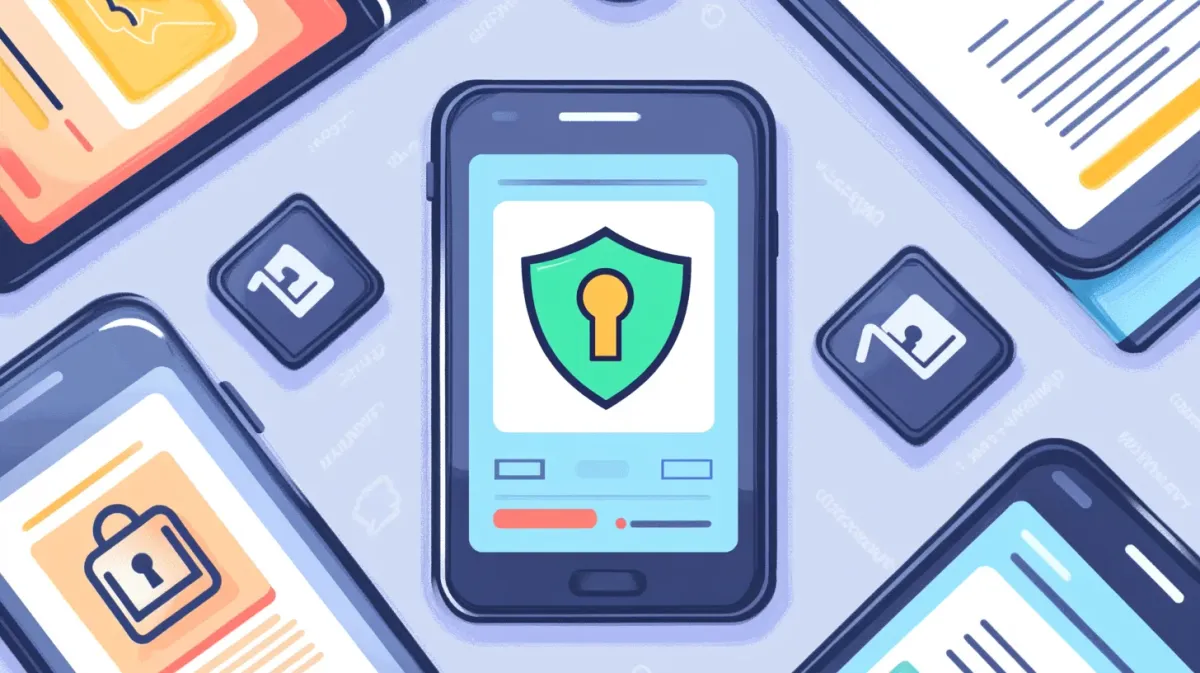
Introduction
Votre mot de passe seul ne suffit plus—et voilà la vérité : il n’a jamais vraiment suffi.
Je vais vous dire quelque chose tiré de mes 10+ années en cybersécurité : l’authentification à deux facteurs (2FA) est la mesure de sécurité la plus efficace que vous puissiez mettre en place. Pas un mot de passe aléatoire de 20 caractères. Pas un antivirus payant. Pas un VPN. L’authentification à deux facteurs.
Pourquoi je suis si confiant : Dans tout mon travail de consultant, je n’ai jamais vu un seul compte avec la 2FA activée être compromis avec succès. Pas un seul. Pendant ce temps, j’ai aidé d’innombrables personnes à récupérer des comptes piratés qui n’utilisaient que des mots de passe—même des mots de passe forts.
Pensez-y comme un verrou à pêne dormant plus un système d’alarme. Votre mot de passe est le verrou de votre porte—la 2FA est l’alarme. Même si quelqu’un crochète le verrou (vole votre mot de passe via phishing ou une violation de données), il ne peut toujours pas passer l’alarme (votre téléphone ou clé de sécurité).
Oui, la 2FA ajoute 5 à 10 secondes supplémentaires à votre connexion. Mais ce léger inconvénient empêche 99% des tentatives de piratage de compte. Le compromis n’est même pas comparable.
Ce guide fait partie de notre Guide Complet de Sécurité et Protection Windows, qui couvre la défense contre les logiciels malveillants, les contrôles de confidentialité et les stratégies de sécurité complètes pour Windows 11.
Comprendre les Méthodes 2FA
L’authentification à deux facteurs nécessite deux preuves : quelque chose que vous connaissez (mot de passe) et quelque chose que vous possédez (téléphone ou clé de sécurité).
Application d’Authentification (Recommandée) - Codes temporels de Microsoft Authenticator, Google Authenticator ou Authy. Plus sécurisé que le SMS—pas vulnérable au détournement de carte SIM. Fonctionne hors ligne et c’est gratuit. Mon avis : C’est le meilleur compromis.
Message Texte SMS (Acceptable) - Codes envoyés par texto. Vulnérable au détournement de carte SIM mais facile à configurer. Mieux que rien, mais utilisez les applications d’authentification quand elles sont disponibles.
Clé de Sécurité (Le Plus Sécurisé) - Appareil USB physique comme YubiKey. Résistant au phishing, coûte 25-50 €. Vaut la peine pour l’email principal et la banque si vous pouvez vous le permettre.
Codes de Secours - Codes à usage unique pour la récupération de compte. Critique : Enregistrez-les lors de la configuration—ils sont votre filet de sécurité si vous perdez votre téléphone.
Configurer la 2FA sur Votre Compte Microsoft
Commencez ici. Votre compte Microsoft contrôle Windows, Outlook, OneDrive et Office. Si ce compte est compromis, les attaquants accèdent à tout.
Étapes :
- Allez sur account.microsoft.com/security
- Connectez-vous avec votre compte Microsoft
- Sous “Options de sécurité avancées,” trouvez Vérification en deux étapes et cliquez sur Activer
- Choisissez votre méthode :
- Application d’authentification (recommandée) : Téléchargez Microsoft Authenticator, scannez le code QR
- Numéro de téléphone : Recevez des codes SMS (acceptable)
- Vérifiez avec votre méthode choisie pour confirmer qu’elle fonctionne
- Étape critique : Téléchargez et enregistrez les codes de secours
Après activation, la connexion depuis de nouveaux appareils nécessite le mot de passe + code de vérification. Vous pouvez marquer les appareils comme “de confiance” pour éviter la 2FA à chaque fois.
Ma configuration : J’utilise Microsoft Authenticator. La configuration a pris 30 secondes—scanner le code QR, entrer le code de vérification, enregistrer les codes de secours. Quand je me connecte depuis un nouvel appareil, j’ouvre l’application et entre le code à 6 chiffres. Vaut totalement les 5 secondes supplémentaires.
Configurer la 2FA sur Email et Autres Comptes
Votre email est la clé maîtresse de tout—les réinitialisations de mot de passe pour tous les comptes passent par l’email. Activez la 2FA ici en premier.
Gmail : myaccount.google.com/security → Validation en deux étapes → Commencer. Utilisez l’application Google Authenticator au lieu du SMS pour une meilleure sécurité.
Autres fournisseurs : Paramètres → Sécurité → Authentification à deux facteurs → Suivez l’assistant de configuration → Enregistrez les codes de secours. Outlook.com utilise les paramètres de compte Microsoft (voir ci-dessus). Yahoo, ProtonMail et Apple iCloud ont tous la 2FA dans les paramètres de sécurité.
Banque : La plupart des banques offrent la 2FA ou “authentification multifacteur.” Connectez-vous → Paramètres → Sécurité → Activer la 2FA. Si votre banque n’offre pas la 2FA en 2025, envisagez de changer. Ce n’est pas un domaine où faire des compromis.
Configurer la 2FA sur les Comptes de Réseaux Sociaux
Les comptes de réseaux sociaux sont des cibles de grande valeur—les pirates les utilisent pour des arnaques par phishing, vol d’identité et diffusion de liens malveillants à vos contacts. Protégez-les.
Facebook : Paramètres → Confidentialité et sécurité → Sécurité et connexion → Utiliser l’authentification à deux facteurs → Choisir la méthode d’authentification (application d’authentification recommandée plutôt que SMS).
Instagram (Meta) : Paramètres → Centre des comptes → Mot de passe et sécurité → Authentification à deux facteurs → Sélectionner le compte → Activer → Choisir l’application d’authentification.
Twitter/X : Paramètres → Sécurité et accès au compte → Sécurité → Authentification à deux facteurs → Choisir l’application d’authentification, message texte ou clé de sécurité.
LinkedIn : Paramètres → Connexion et sécurité → Vérification en deux étapes → Activer → Utiliser l’application d’authentification.
Mon classement de priorité : Activez la 2FA sur tout compte de réseau social lié à votre identité professionnelle ou avec des milliers d’abonnés en premier. Les comptes de réseaux sociaux compromis diffusent des liens de phishing à tous ceux que vous connaissez.
Utiliser les Applications d’Authentification
Recommandée : Microsoft Authenticator—meilleure pour les utilisateurs Windows avec intégration transparente, sauvegarde cloud et notifications push. Google Authenticator et Authy sont de solides alternatives.
Configuration : Téléchargez Microsoft Authenticator depuis l’app store → Appuyez sur + (Ajouter un compte) → Quand les sites web affichent un code QR pendant la configuration 2FA, appuyez sur “Scanner le code QR” → L’application génère des codes à 6 chiffres qui se renouvellent toutes les 30 secondes.
Utilisation quotidienne : Entrez le mot de passe → Le site demande un code → Ouvrez Authenticator → Entrez le code à 6 chiffres. Prend 5 secondes. J’ai 20+ comptes synchronisés avec sauvegarde cloud.
Codes de Secours et Récupération
“Et si je perds mon téléphone ?”
Pas de problème si vous enregistrez correctement les codes de secours. La plupart des services les affichent immédiatement après avoir activé la 2FA—téléchargez-les ou notez-les.
Où les stocker :
- Bien : Imprimés dans un coffre-fort, gestionnaire de mots de passe (Bitwarden, 1Password), clé USB chiffrée
- Mal : Fichier texte brut sur le bureau, stockage cloud non chiffré, envoyé par email à vous-même
Ma stratégie : J’imprime les codes de secours et les range dans un coffre-fort ignifuge, plus je les enregistre dans mon gestionnaire de mots de passe. La redondance compte.
Si vous perdez votre appareil 2FA avec codes de secours : Utilisez un code de secours pour vous connecter → Paramètres de sécurité → Retirez l’ancien appareil → Ajoutez un nouvel appareil → Générez de nouveaux codes de secours.
Sans codes de secours : Contactez le support pour la récupération de compte (peut prendre des jours ou des semaines). C’est pourquoi l’enregistrement des codes de secours est critique.
Conclusion
Soyons réalistes : la 2FA ajoute de la friction. Vous passerez 5 à 10 secondes supplémentaires à ouvrir une application et entrer un code.
Mais voici ce que j’ai appris d’une décennie en cybersécurité : la 2FA est la mesure de sécurité la plus efficace que vous puissiez mettre en place. Mieux qu’un mot de passe complexe. Mieux qu’un antivirus payant. Mieux qu’un VPN. L’authentification à deux facteurs arrête 99% des attaques automatisées.
Ordre de priorité de configuration :
- Comptes email (Gmail, Outlook)—clé maîtresse de tout le reste
- Compte Microsoft (contrôle Windows, Office, OneDrive)
- Comptes bancaires et financiers—argent réel en jeu
- Comptes de réseaux sociaux—prévenez le vol d’identité et la diffusion de phishing
Mon conseil final : Si vous ne faites qu’une seule tâche de sécurité cette année, activez la 2FA sur votre email principal et votre compte Microsoft.
Oui, c’est une étape supplémentaire. Oui, vous trouverez cela occasionnellement gênant. Mais dans mon travail de consultant, pas un seul client avec la 2FA activée n’a eu son compte compromis. Pas un seul.
Ce bilan parle de lui-même. Configurez la 2FA aujourd’hui.
Vous voulez une sécurité complète ? Consultez notre Guide de Sécurité et Protection Windows pour la défense contre les logiciels malveillants, les paramètres de confidentialité, les pratiques de navigation sécurisée et plus de stratégies de sécurité.
Foire aux questions
La 2FA est-elle vraiment nécessaire si j'ai un mot de passe fort ?
Oui, absolument. Les mots de passe forts peuvent toujours être volés via des emails de phishing, des violations de données ou des enregistreurs de frappe. La 2FA vous protège même lorsque votre mot de passe est compromis. Pensez-y ainsi : un mot de passe fort est comme un bon verrou sur votre porte, tandis que la 2FA est le système d’alarme. Même si quelqu’un crochète le verrou, il ne peut toujours pas passer l’alarme. Dans mon travail de consultant, j’ai vu d’innombrables mots de passe forts compromis via des violations de données, mais les comptes avec la 2FA activée ont essentiellement zéro tentative de piratage réussie.
Et si je perds mon téléphone ? Serai-je verrouillé pour toujours ?
Non, si vous avez enregistré les codes de secours pendant la configuration de la 2FA. Utilisez un code de secours pour vous connecter, retirez l’ancien appareil des paramètres de sécurité, configurez votre nouveau téléphone et générez de nouveaux codes de secours. C’est pourquoi l’enregistrement des codes de secours est critique—j’imprime les miens et les garde dans un coffre-fort ignifuge, plus je les enregistre dans mon gestionnaire de mots de passe. Si vous n’avez pas enregistré les codes de secours, vous aurez besoin de la récupération de compte via le fournisseur de services, ce qui peut prendre des jours ou des semaines.
La 2FA par SMS est-elle aussi bonne que les applications d'authentification ?
Le SMS est mieux que rien, mais les applications d’authentification sont plus sécurisées. Le problème avec le SMS est les attaques de détournement de carte SIM—un pirate convainc votre opérateur de transférer votre numéro vers sa carte SIM, puis il reçoit vos textos 2FA. Les applications d’authentification ne sont pas vulnérables au détournement de carte SIM car les codes sont générés sur votre appareil en utilisant des algorithmes cryptographiques sans rien à intercepter. Ma recommandation : utilisez les applications d’authentification pour les comptes importants (email, banque), tandis que le SMS est acceptable pour les comptes moins critiques.
Devrais-je utiliser une clé de sécurité au lieu d'une application d'authentification ?
Les clés de sécurité (comme YubiKey) offrent la protection la plus élevée et sont complètement résistantes au phishing car elles vérifient l’authenticité du site web en utilisant le protocole FIDO2/WebAuthn. Elles sont idéales pour les comptes de grande valeur comme la banque, la cryptomonnaie ou les comptes professionnels. Cependant, les applications d’authentification sont le meilleur compromis pour la plupart des utilisateurs—gratuites, largement prises en charge, fonctionnent hors ligne et offrent une excellente sécurité. Mon approche : clés de sécurité pour la banque et l’email principal, applications d’authentification pour tout le reste.
Puis-je utiliser la même application d'authentification pour plusieurs comptes ?
Oui, absolument. Microsoft Authenticator, Google Authenticator et Authy peuvent contenir des dizaines ou des centaines de comptes. Chacun obtient sa propre entrée avec un code unique à 6 chiffres qui se renouvelle toutes les 30 secondes. J’ai 20+ comptes dans Microsoft Authenticator—email, banque, réseaux sociaux, comptes professionnels. Ouvrez l’application, trouvez le compte, entrez le code. Simple et efficace.
La 2FA ralentit-elle la connexion ?
Oui—d’environ 5 à 10 secondes. Mais la plupart des services vous permettent de marquer les appareils comme “de confiance,” donc vous n’avez besoin de la 2FA que lors de la connexion depuis de nouveaux appareils. J’utilise la 2FA depuis des années sur 20+ comptes, et elle ajoute occasionnellement du temps lors de la connexion depuis un nouvel appareil—peut-être une fois par mois par compte. L’expérience quotidienne est inchangée. Le compromis : 5 secondes d’inconvénient vs. protection quasi-parfaite contre le piratage de compte. Ce n’est même pas comparable.
Et si mes codes 2FA ne fonctionnent pas ou n'arrivent pas ?
Pour les codes d’application d’authentification, la cause la plus courante est les problèmes de synchronisation de l’heure de l’appareil—assurez-vous que l’heure de votre téléphone est réglée sur automatique. Pour les codes SMS, vérifiez la connectivité réseau, essayez de renvoyer le code ou attendez quelques minutes pour les délais de l’opérateur. Si les codes ne fonctionnent toujours pas, utilisez un code de secours pour vous connecter, puis dépannez votre configuration 2FA. C’est exactement pourquoi l’enregistrement des codes de secours lors de la configuration initiale est critique—ils sont votre méthode d’accès d’urgence.
Que se passe-t-il si mon application d'authentification est supprimée ?
Si vous avez enregistré des codes de secours, utilisez-en un pour vous connecter et rajouter le compte à votre application d’authentification. Si votre application d’authentification a la sauvegarde cloud activée (comme Microsoft Authenticator), reconnectez-vous simplement et vos comptes se restaurent automatiquement. Sans codes de secours ou sauvegarde cloud, vous devrez contacter l’équipe de support de chaque service pour la récupération de compte, ce qui peut prendre des jours. C’est une autre raison pour laquelle les codes de secours comptent—ils sont votre police d’assurance.
Windows 11 a-t-il une 2FA intégrée avec la biométrie ?
Oui, Windows Hello fournit une 2FA biométrique (empreinte digitale ou reconnaissance faciale) pour la connexion Windows et est intégré à Windows 11. C’est en fait considéré comme une véritable authentification à deux facteurs—quelque chose que vous avez (la puce de sécurité de votre appareil) plus quelque chose que vous êtes (biométrie) ou connaissez (PIN). Windows Hello protège votre connexion locale à l’appareil, tandis que les méthodes 2FA de ce guide protègent vos comptes en ligne. Les deux couches de sécurité fonctionnent ensemble pour vous protéger de manière complète.
Les passkeys sont-elles meilleures que la 2FA ?
Les passkeys sont la prochaine évolution au-delà de la 2FA traditionnelle—elles combinent les facteurs d’authentification en une seule identification résistante au phishing utilisant la biométrie ou les codes PIN de l’appareil. Elles sont plus pratiques (pas de codes à entrer) et plus sécurisées (immunisées contre le phishing). Cependant, la prise en charge des passkeys est encore en croissance, et la plupart des services utilisent actuellement la 2FA traditionnelle. Ma recommandation : activez les passkeys lorsqu’elles sont disponibles (les comptes Google, Microsoft, Apple les prennent en charge), mais gardez la 2FA traditionnelle comme solution de secours pour les services qui ne prennent pas encore en charge les passkeys.
Besoin d'une solution automatisée?
Gagnez du temps avec un logiciel professionnel d'optimisation PC approuvé par des milliers d'utilisateurs.
Voir les outils les mieux notés